iPhone, iPad'de TikTok videolarını filigran olmadan indirme talimatları
iPhone, iPad'de filigransız TikTok videoları nasıl indirilir? Bu birçok TikTok kullanıcısının merak ettiği bir sorudur. Bu yazımda sizlere savetik.biz aracını kullanarak iPhone ve iPad'e TikTok logosu olmadan TikTok videolarını nasıl indireceğinizi göstereceğim.
savetik.biz, TikTok videolarını çevrimiçi olarak indirmenize izin veren bir araçtır, bu araç, videoda TikTok logosu olmadan TikTok videolarını filigran olmadan indirmenize yardımcı olur. SaveTik, PC'ler, tabletler, cep telefonları (Android ve iOS) gibi tüm cihazları destekleyen web tarayıcılarında çalışır.
TikTok video bağlantısını alın
TikTok videolarını indirmek için yapmanız gereken ilk şey TikTok video bağlantısını edinmektir (Doğru TikTik video bağlantısını almak için aşağıdaki talimatları izleyin).
Adım 1: TikTok uygulamasını açın, indirmek istediğiniz videoyu bulun ve "Paylaş" düğmesine basın.
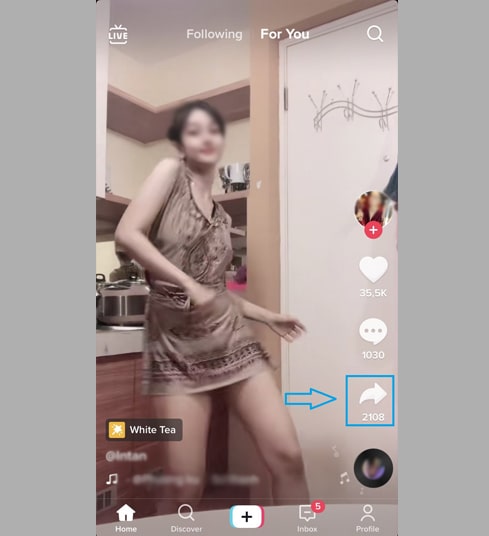
Adım 2: TikTok video bağlantısını almak için "Bağlantıyı Kopyala" seçeneğine dokunun.
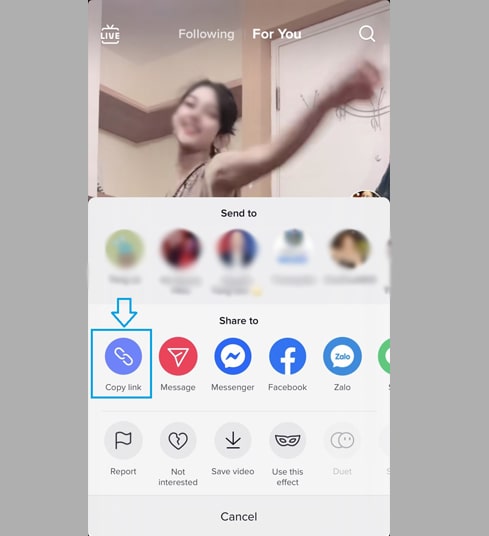
TikTok video bağlantısını aldıktan sonra videoyu indirmek için aşağıdaki iki yoldan biriyle talimatları takip edebilirsiniz.
Yöntem 1: iOS 13+ ve iPadOS 13+ ile çalışır
iOS 13 ve iPadOS 13 ve sonraki sürümlerinden Safari, yeni bir "İndirme Yöneticisi" özelliğine sahiptir. Bu özellikte, dosyaları doğrudan tarayıcı üzerinden indirebilirsiniz. Ayrıca indirdiğiniz, sildiğiniz dosyaların listesini inceleyebilir ve yönetebilirsiniz. İndirdiğiniz dosyalara iPhone ve iPad'deki "Dosyalar" uygulaması aracılığıyla da erişebilirsiniz.
Safari tarayıcısını kullanarak TikTok videolarını indirme talimatları:
Adım 1: iPhone veya iPad'inizdeki "Safari" uygulamasını kullanarak https://savetik.biz adresine gidin.
Adım 2: TikTok video bağlantısını ve giriş kutusunu yapıştırın ve "İndir"e basın.
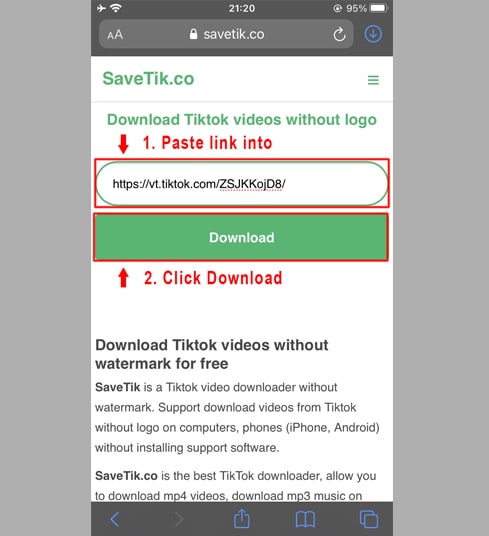
3. Adım: TikTok videolarını indirin
Dosyayı cihazınıza indirmeye başlamak için "MP4 İndir" veya "MP3 İndir" seçeneğine dokunun.

Adım 4: "İndir" e tıklayın
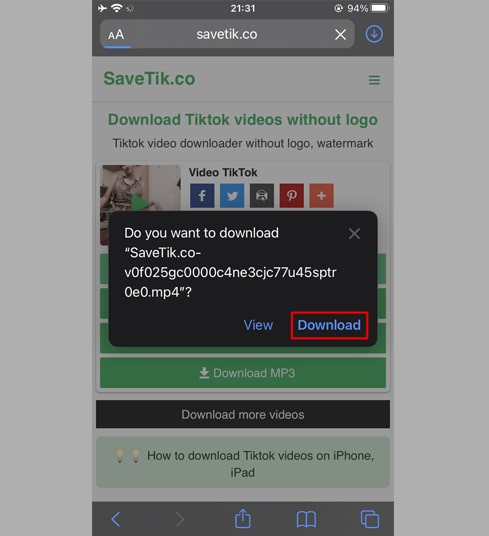
Adım 5: Aşağıda gösterildiği gibi tarayıcının üst kısmında İndir simgesini göreceksiniz, az önce indirdiğiniz videoyu içeren klasörü açmak için tıklayın.
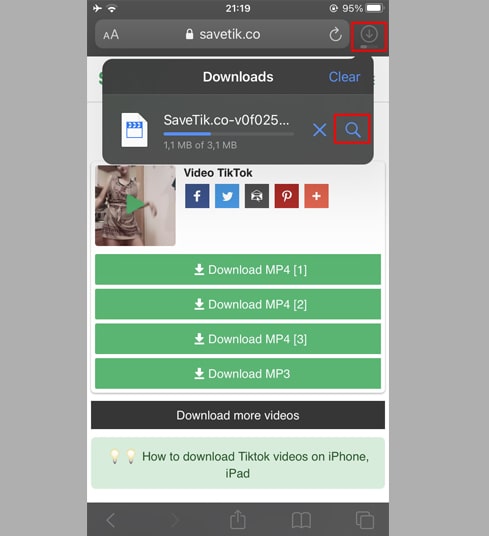
Adım 6: İndirilen videoyu bulun ve videonun üzerinde elinizi tutun, bir menü görünecektir. "Paylaş" düğmesini tıklayın.
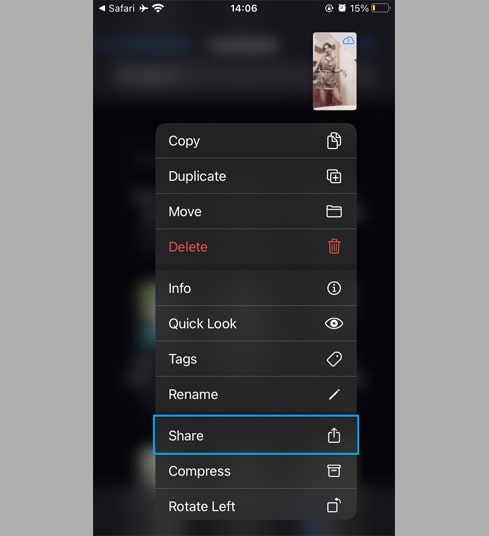
7. Adım: "Videoyu Kaydet" seçeneğini bulun ve tıklayın.
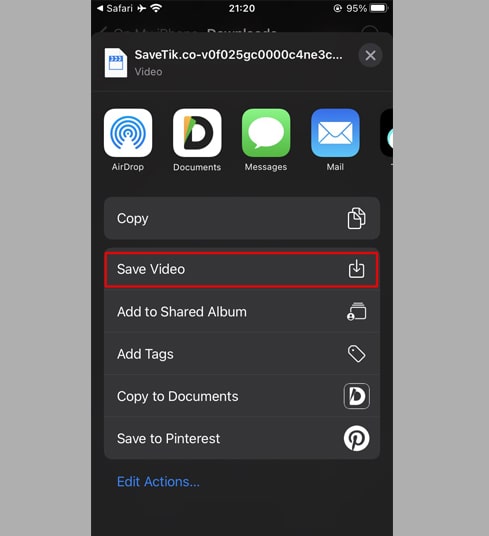
Adım 8: "Fotoğraflar" uygulamasını açın ve indirilen videonun keyfini çıkarın.

Yöntem 2: "Documents by Readdle" uygulamasını kullanma (iOS 12- ve iPadOS 12- için geçerlidir)
Bu şekilde, çoğu iOS cihazında çalışması gereken "Documents by Readdle" adlı ücretsiz bir dosya yöneticisi uygulaması kullanılır.
Adım 1: "Documents by Readdle" uygulamasını kurun ve açın
- iOS cihazınızda App Store'a gidin ve "Documents by Readdle"ı arayın.
- Kurulum tamamlandıktan sonra "Documents by Readdle" uygulamasını çalıştırın.
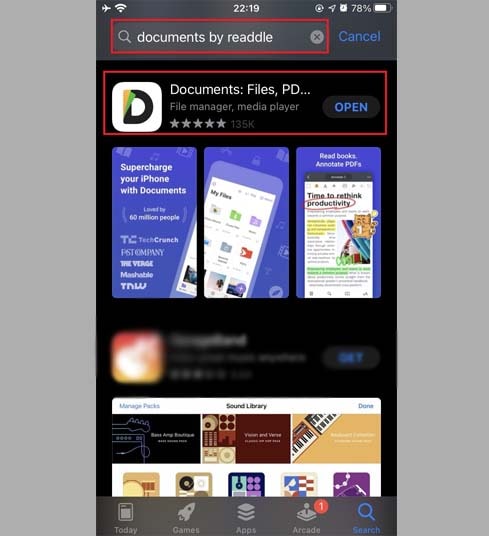
Adım 2: "Documents by Readdle" uygulamasında "savetik.biz" web sitesini ziyaret edin
"Documents by Readdle" uygulamasında, Safari simgesine benzeyen tarayıcı simgesine dokunun (küçük bir pusula, iPhone'da sağ alt köşededir, iPad'de menüdedir. solda), ardından web tarayıcısı görüntülenir.
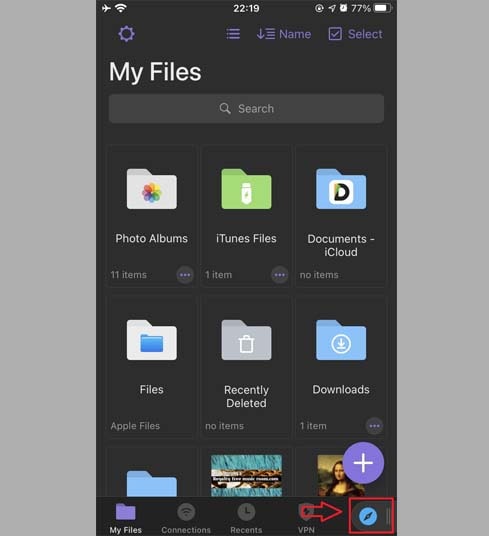
3. Adım: TikTok video bağlantısını kutuya yapıştırın ve "İndir"e tıklayın.
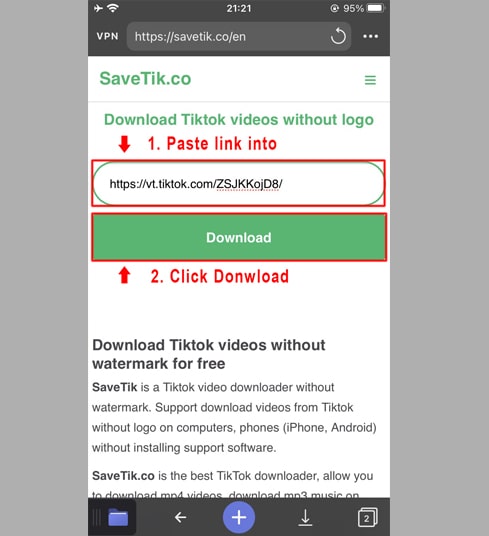
4. Adım: TikTok videolarını indirin
Dosyayı cihazınıza indirmeye başlamak için "MP4 İndir" veya "MP3 İndir" seçeneğine dokunun.
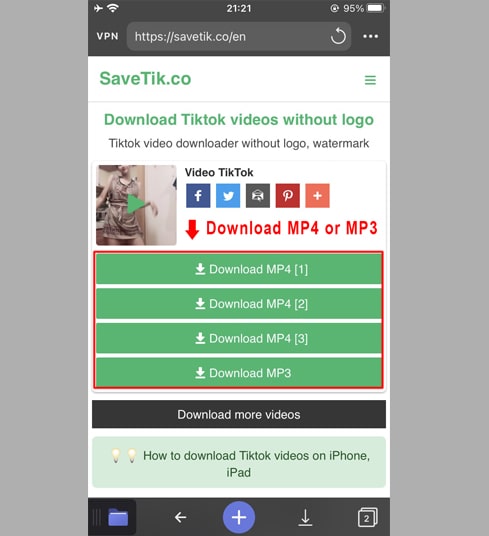
Adım 5: Dosyayı yeniden adlandırabilir ve ardından video kaydetme işlemini tamamlamak için "Bitti" düğmesini tıklayabilirsiniz.
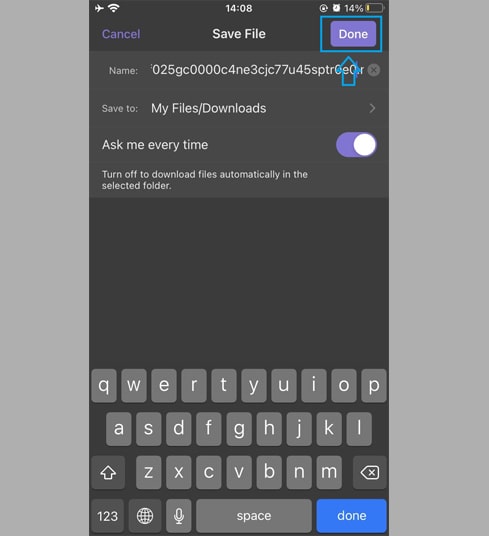
6. Adım: İndirilen videoyu "Fotoğraflar" klasörüne taşıyın
- Video indirme ilerlemesini görmek için sağ alt köşedeki "Dosyalarım" simgesine dokunun.
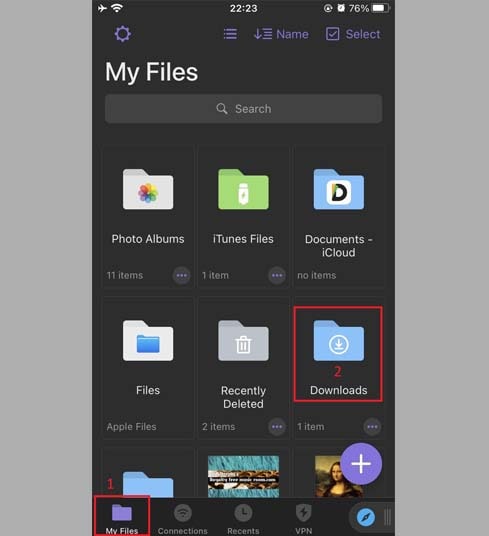
- "İndirilenler" klasöründe, videonun hemen altındaki üç nokta simgesine tıklayın, videoyu "Fotoğraflar" klasörüne taşımak için "Taşı" -> "Fotoğraflar" seçeneğine tıklayın, artık "Fotoğraflar" bölümünden çevrimdışı olarak videonun keyfini çıkarabilirsiniz. kütüphane.
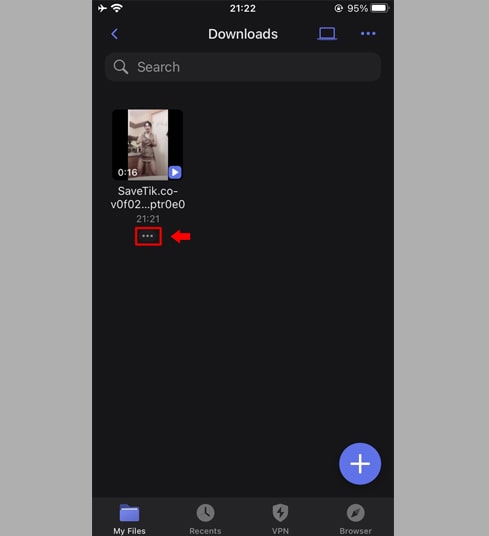

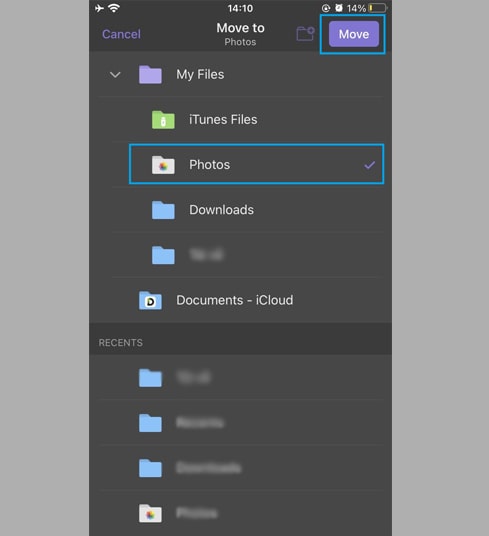
- "Fotoğraflar" uygulamasını açın ve indirilen videonun keyfini çıkarın.

İyi şanlar!
Kullanım sırasında bir hatayla karşılaşırsanız lütfen destek ile iletişime geçin: [email protected]